Dicas sobre remoção de Bitguard
Se você, por acaso, tem notado Bitguard.exe em execução no Gerenciador tarefas, você definitivamente tem sofware componente Bitguard instalado em seu PC do PerformerSoft. Bitguard é um programa de adware que pertence à família dos auxiliares de Adware. Com sua ajuda, diversas empresas de terceiros podem exibir anúncios quando você navega na Web.
Remova Bitguard do seu sistema, apesar do fato de que ela afirma ser um programa útil que bloqueia vários programas maliciosos e indesejadas modificações de configurações do seu navegador. Infelizmente, o Bitguard faz exatamente o oposto. Dá-lhe muitos problemas de segurança. Você deve lidar com esses problemas imediatamente e excluir Bitguard agora a fim de evitar mais problemas.
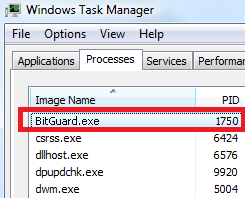
O que faz o Bitguard?
Bitguard é a pior parte é que é iniciado automaticamente toda vez que registrar sua vez no seu PC, registrando Bitguard.dll no Windows. Na verdade, o aplicativo pode ser iniciado por qualquer programa baseado no Windows, porque ele se disfarça como um serviço do Windows legítimo. Desinstale o Bitguard imediatamente se você não quer manter em execução no seu sistema e causando danos cada vez que você usar o seu dispositivo. Então, o que Bitguard realmente faz e por que é considerado perigoso? A resposta é simples – está mexendo com as opções do navegador. Bitguard você modifica as configurações do navegador e não permite que você restaure-os. Uma vez que você tentar fazê-lo, ele exibe uma mensagem pop-up que soa assim: “uma tentativa de alterar a configuração de busca do navegador padrão está bloqueada”. Bitguard não permite que você alterar sua página inicial, motor de busca e várias extensões. Ele vai fazer você usar ferramentas de busca que nunca seria necessário instalar sozinho. Quando você navega, você pode ser apresentada com um número de anúncios pop-up pelo adware que pode ter vindo junto com Bitguard. Os anúncios podem levá-lo para sites que são perigosos um poder dar-lhe a infecções. Se houver muita malware e vírus no seu computador, há uma possibilidade de experimentar o sistema trava, congela e perda de informações. Se você não quer tudo isso, remova Bitguard, assim que você puder.
Como conseguiu o Bitguard no meu computador?
Bitguard, como muitos outros componentes perigosos, pode vir junto com programas gratuitos. Os programas que Bitguard normalmente vem com são vários instaladores de Softango. Além disso, Bitguard pode vir com outro tipo de malware como seqüestradores de navegador e não permite ao usuário eliminar os programas indesejados. remoção de Bitguard é obrigatória para manter seu computador seguro.
Como excluir o Bitguard do meu PC?
programas relacionados a Bitguard podem ser removidos através do painel de controle. Por outro lado, seu computador pode ser cheio de outros malwares por esta altura, portanto é recomendável usar um programa bom anti-spyware para se livrar de todas as ameaças. Deixar o malware em seu computador torna vulneráveis e expostas a ameaças ainda mais.
Offers
Baixar ferramenta de remoçãoto scan for BitguardUse our recommended removal tool to scan for Bitguard. Trial version of provides detection of computer threats like Bitguard and assists in its removal for FREE. You can delete detected registry entries, files and processes yourself or purchase a full version.
More information about SpyWarrior and Uninstall Instructions. Please review SpyWarrior EULA and Privacy Policy. SpyWarrior scanner is free. If it detects a malware, purchase its full version to remove it.

Detalhes de revisão de WiperSoft WiperSoft é uma ferramenta de segurança que oferece segurança em tempo real contra ameaças potenciais. Hoje em dia, muitos usuários tendem a baixar software liv ...
Baixar|mais


É MacKeeper um vírus?MacKeeper não é um vírus, nem é uma fraude. Enquanto existem várias opiniões sobre o programa na Internet, muitas pessoas que odeiam tão notoriamente o programa nunca tê ...
Baixar|mais


Enquanto os criadores de MalwareBytes anti-malware não foram neste negócio por longo tempo, eles compensam isso com sua abordagem entusiástica. Estatística de tais sites como CNET mostra que esta ...
Baixar|mais
Quick Menu
passo 1. Desinstale o Bitguard e programas relacionados.
Remover Bitguard do Windows 8 e Wndows 8.1
Clique com o botão Direito do mouse na tela inicial do metro. Procure no canto inferior direito pelo botão Todos os apps. Clique no botão e escolha Painel de controle. Selecione Exibir por: Categoria (esta é geralmente a exibição padrão), e clique em Desinstalar um programa. Clique sobre Speed Cleaner e remova-a da lista.


Desinstalar o Bitguard do Windows 7
Clique em Start → Control Panel → Programs and Features → Uninstall a program.


Remoção Bitguard do Windows XP
Clique em Start → Settings → Control Panel. Localize e clique → Add or Remove Programs.


Remoção o Bitguard do Mac OS X
Clique em Go botão no topo esquerdo da tela e selecionados aplicativos. Selecione a pasta aplicativos e procure por Bitguard ou qualquer outro software suspeito. Agora, clique direito sobre cada dessas entradas e selecione mover para o lixo, em seguida, direito clique no ícone de lixo e selecione esvaziar lixo.


passo 2. Excluir Bitguard do seu navegador
Encerrar as indesejado extensões do Internet Explorer
- Toque no ícone de engrenagem e ir em Gerenciar Complementos.


- Escolha as barras de ferramentas e extensões e eliminar todas as entradas suspeitas (que não sejam Microsoft, Yahoo, Google, Oracle ou Adobe)


- Deixe a janela.
Mudar a página inicial do Internet Explorer, se foi alterado pelo vírus:
- Pressione e segure Alt + X novamente. Clique em Opções de Internet.


- Na guia Geral, remova a página da seção de infecções da página inicial. Digite o endereço do domínio que você preferir e clique em OK para salvar as alterações.


Redefinir o seu navegador
- Pressione Alt+T e clique em Opções de Internet.


- Na Janela Avançado, clique em Reiniciar.


- Selecionea caixa e clique emReiniciar.


- Clique em Fechar.


- Se você fosse incapaz de redefinir seus navegadores, empregam um anti-malware respeitável e digitalizar seu computador inteiro com isso.
Apagar o Bitguard do Google Chrome
- Abra seu navegador. Pressione Alt+F. Selecione Configurações.


- Escolha as extensões.


- Elimine as extensões suspeitas da lista clicando a Lixeira ao lado deles.


- Se você não tiver certeza quais extensões para remover, você pode desabilitá-los temporariamente.


Redefinir a homepage e padrão motor de busca Google Chrome se foi seqüestrador por vírus
- Abra seu navegador. Pressione Alt+F. Selecione Configurações.


- Em Inicialização, selecione a última opção e clique em Configurar Páginas.


- Insira a nova URL.


- Em Pesquisa, clique em Gerenciar Mecanismos de Pesquisa e defina um novo mecanismo de pesquisa.




Redefinir o seu navegador
- Se o navegador ainda não funciona da forma que preferir, você pode redefinir suas configurações.
- Abra seu navegador. Pressione Alt+F. Selecione Configurações.


- Clique em Mostrar configurações avançadas.


- Selecione Redefinir as configurações do navegador. Clique no botão Redefinir.


- Se você não pode redefinir as configurações, compra um legítimo antimalware e analise o seu PC.
Remova o Bitguard do Mozilla Firefox
- No canto superior direito da tela, pressione menu e escolha Add-ons (ou toque simultaneamente em Ctrl + Shift + A).


- Mover para lista de extensões e Add-ons e desinstalar todas as entradas suspeitas e desconhecidas.


Mudar a página inicial do Mozilla Firefox, se foi alterado pelo vírus:
- Clique no botão Firefox e vá para Opções.


- Na guia Geral, remova o nome da infecção de seção da Página Inicial. Digite uma página padrão que você preferir e clique em OK para salvar as alterações.


- Pressione OK para salvar essas alterações.
Redefinir o seu navegador
- Pressione Alt+H.


- Clique em informações de resolução de problemas.


- Selecione Reiniciar o Firefox (ou Atualizar o Firefox)


- Reiniciar o Firefox - > Reiniciar.


- Se não for possível reiniciar o Mozilla Firefox, digitalizar todo o seu computador com um anti-malware confiável.
Desinstalar o Bitguard do Safari (Mac OS X)
- Acesse o menu.
- Escolha preferências.


- Vá para a guia de extensões.


- Toque no botão desinstalar junto a Bitguard indesejáveis e livrar-se de todas as outras entradas desconhecidas também. Se você for unsure se a extensão é confiável ou não, basta desmarca a caixa Ativar para desabilitá-lo temporariamente.
- Reinicie o Safari.
Redefinir o seu navegador
- Toque no ícone menu e escolha redefinir Safari.


- Escolher as opções que você deseja redefinir (muitas vezes todos eles são pré-selecionados) e pressione Reset.


- Se você não pode redefinir o navegador, analise o seu PC inteiro com um software de remoção de malware autêntico.
Site Disclaimer
2-remove-virus.com is not sponsored, owned, affiliated, or linked to malware developers or distributors that are referenced in this article. The article does not promote or endorse any type of malware. We aim at providing useful information that will help computer users to detect and eliminate the unwanted malicious programs from their computers. This can be done manually by following the instructions presented in the article or automatically by implementing the suggested anti-malware tools.
The article is only meant to be used for educational purposes. If you follow the instructions given in the article, you agree to be contracted by the disclaimer. We do not guarantee that the artcile will present you with a solution that removes the malign threats completely. Malware changes constantly, which is why, in some cases, it may be difficult to clean the computer fully by using only the manual removal instructions.
